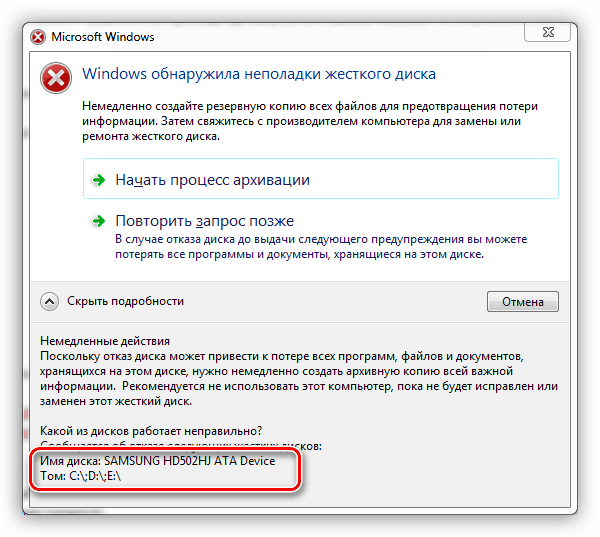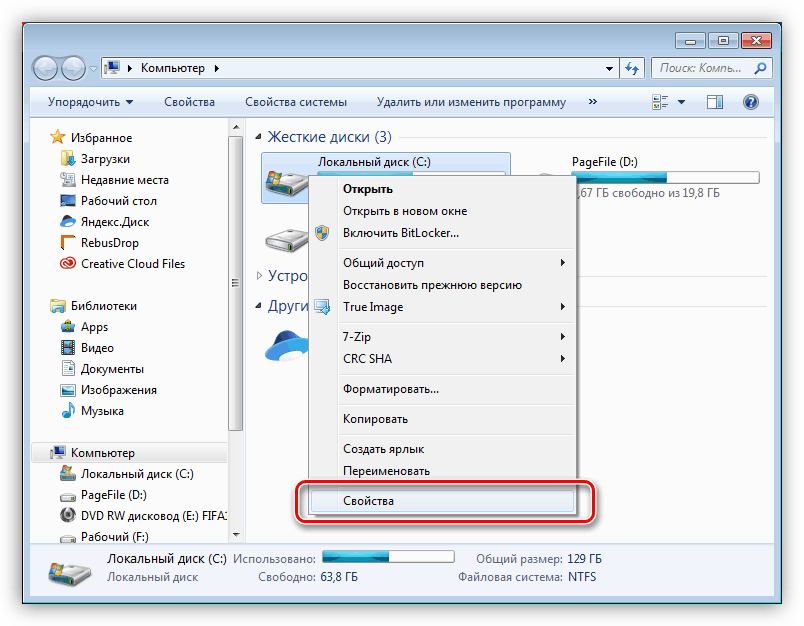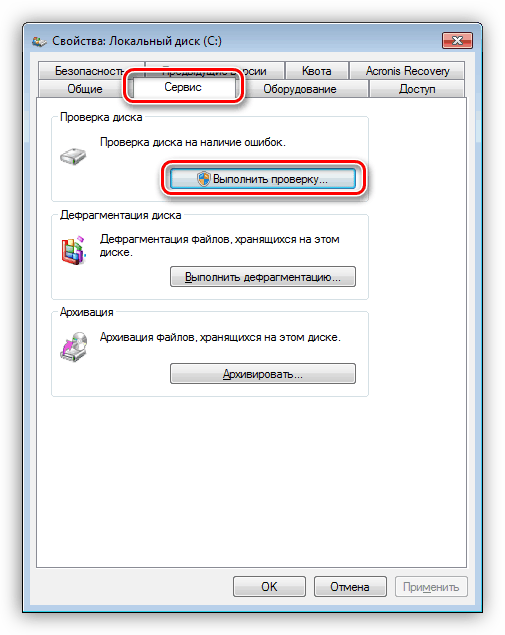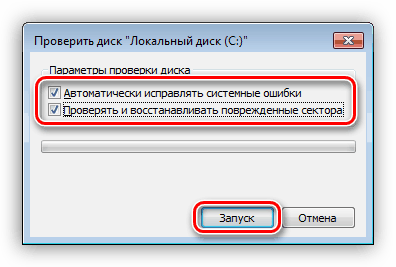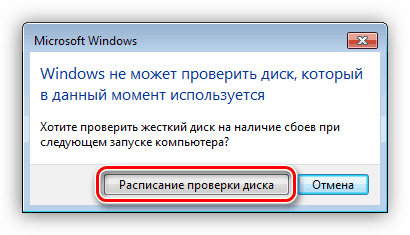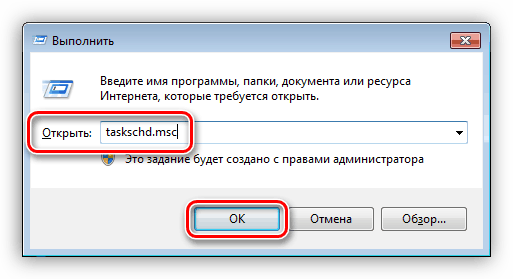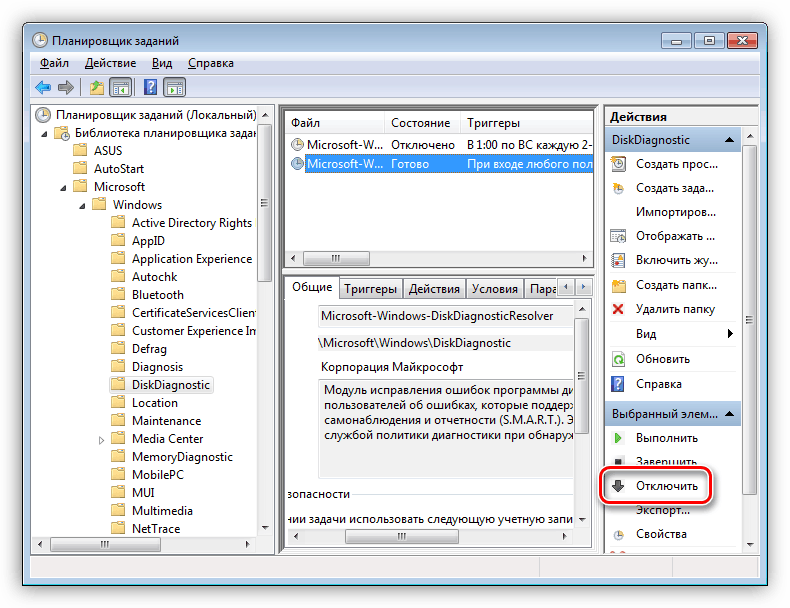Вирішуємо проблему з попередженням про неполадки диска
Жорсткі диски мають властивість приходити в непридатність через підвищеного навантаження, неякісного виконання або за іншими, в тому числі і не залежать від користувача причин. У деяких випадках операційна система може повідомити нам про виниклі неполадки за допомогою вікна з попередженням. Сьогодні ми поговоримо про те, як виправити таку помилку.
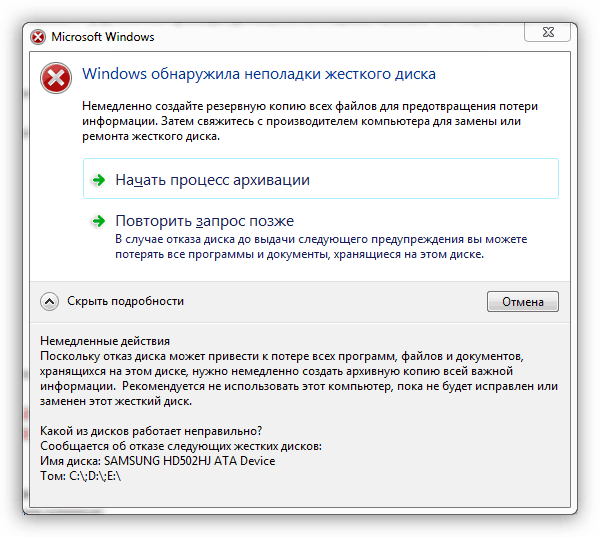
зміст
Прибираємо попередження про неполадки диска
Вирішити проблему з з'являтимуться системним попередженням можна двома способами. Сенс першого полягає в перевірці і виправленні помилок, а другого - у відключенні самої функції виведення цього вікна.
При появі даної помилки в першу чергу необхідно виконати резервне копіювання всіх важливих даних на справний носій - інший «хард» або флешку. Це обов'язкова умова, так як при перевірці та інших маніпуляціях диск може «померти» остаточно, забравши з собою всю інформацію.
Читайте також: Програми для резервного копіювання
Спосіб 1: Перевірка диска
В операційну систему Windows вбудована утиліта для перевірки встановлених дисків на наявність помилок. З її допомогою також можна і відновити проблемні сектори, якщо вони виникли з програмним причин ( «софтові беди»). У тому ж випадку, якщо мають місце фізичні ушкодження поверхні або несправність контролера, то дані дії не призведуть до бажаного результату.
- Для початку визначимо, з яким «хардом» або розділом трапилася біда. Зробити це можна, клікнувши по кнопці біля слів «Показати подробиці». Потрібна нам інформація знаходиться в самому низу.
![Визначення проблемного диска у вікні попередження в Windows 7]()
- Відкриваємо папку «Комп'ютер», натискаємо ПКМ по проблемному диску і вибираємо пункт «Властивості».
![Перехід до властивостей проблемного диска в Windows 7]()
- Переходимо на вкладку «Сервіс» і в блоці з назвою «Перевірка диска» натискаємо кнопку, зазначену на скріншоті.
![Перехід до налаштування перевірки жорсткого диска на помилки в Windows 7]()
- Ставимо все прапорці і тиснемо «Запуск».
![Запуск перевірки жорсткого диска на помилки в Windows 7]()
- Якщо даний «хард» в даний час використовується, то система видасть відповідне попередження, а також пропозицію виконати перевірку при завантаженні. Погоджуємося, натиснувши «Розклад перевірки диска».
![Включення перевірки диска на помилки при наступному перезавантаженні в Windows 7]()
- Повторюємо вищевказані дії для всіх розділів, які ми визначили в пункті 1.
- Перезавантажуємо машину і чекаємо закінчення процесу.
Якщо після закінчення роботи утиліти попередження продовжує з'являтися, то переходимо до наступного способу.
Спосіб 2: Відключення відображення помилки
Перед тим як відключати цю функцію, необхідно переконатися в тому, що система помилилася, а з «хардом» насправді все в порядку. Для цього можна скористатися спеціальними програмами - CrystalDiskInfo або HDD Health .
Детальніше:
Як користуватися CrystalDiskInfo
Як перевірити жорсткий диск на працездатність
- Переходимо до «планувальник завдань» за допомогою рядка «Виконати» (Windows + R) і команди
taskschd.msc![Запуск Планувальника завдань через рядок Виконати в Windows 7]()
- Відкриваємо по черзі розділи «Microsoft» і «Windows», натискаємо на папці «DiskDiagnostic» і вибираємо завдання «Microsoft-Windows-DiskDiagnosticResolver».
![Перехід до відключення завдання для виклику попередження в Windows 7]()
- У правому блоці натискаємо на пункт «Відключити» і перезавантажуємо комп'ютер.
![Відключення завдання для виклику попередження в Планувальнику Windows 7]()
Цими діями ми заборонили системі показувати вікно з обговорюваної сьогодні помилкою.
висновок
З жорсткими дисками, а точніше, з інформацією, записаною на них, потрібно бути гранично уважним і обережним. Завжди робіть резервні копії важливих файлів або зберігайте їх в хмарі. Якщо ж проблема вас наздогнала, то ця стаття допоможе її вирішити, в іншому ж випадку доведеться купити новий «хард».